Manual d’usuari del Numbers per a l’iPad
- Benvinguda
-
- Introducció al Numbers
- Introducció a les imatges, als gràfics i a altres objectes
- Crear un full de càlcul
- Obrir fulls de càlcul
- Evitar l’edició involuntària
- Personalitzar plantilles
- Utilitzar fulls
- Desfer o refer canvis
- Desar el full de càlcul
- Buscar un full de càlcul
- Eliminar un full de càlcul
- Imprimir un full de càlcul
- Canviar el fons del full
- Copiar text i objectes entre apps
- Nocions bàsiques sobre la pantalla tàctil
- Utilitzar l’Apple Pencil amb el Numbers
- Utilitzar el VoiceOver per crear un full de càlcul
-
- Enviar un full de càlcul
- Introducció a la col·laboració
- Convidar altres usuaris per col·laborar
- Col·laborar en un full de càlcul compartit
- Canviar la configuració d’un full de càlcul compartit
- Deixar de compartir un full de càlcul
- Carpetes compartides i col·laboració
- Utilitzar el Box per col·laborar
- Copyright
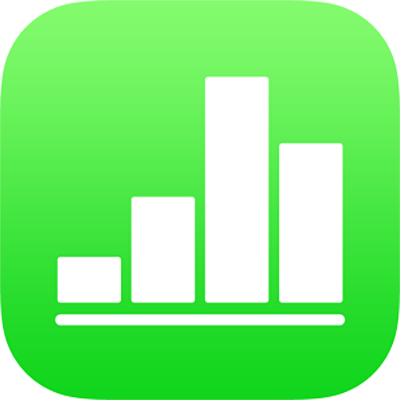
Definir tabuladors al Numbers de l’iPad
Pots definir tabuladors per alinear el text a l’esquerra, a la dreta, al centre o en una posició indicada amb un número decimal. Quan insereixes un tabulador, el punt d’inserció i tot el text situat a la seva dreta es desplacen fins al tabulador següent, de manera que el text que escriguis començarà en aquest tabulador.
Inserir un tabulador al text
Toca el text per situar el punter on vols inserir un tabulador i, aleshores, torna a tocar.
Toca Inserir i després toca Tabulador.
El punt d’inserció es desplaçarà fins al tabulador més proper. Si tornes a prémer Tabulador, el punt d’inserció anirà fins al tabulador següent, i així successivament.
Per obtenir informació sobre com inserir una tabulació en una cel·la de taula, consulta Canviar l’aspecte del text d’una taula al Numbers de l’iPad.
Per desfer immediatament la inserció d’un tabulador, toca Desfer.